Saniyenin birkaç kesri içinde monitör ekranını çok hızlı bir şekilde kapatmak istediğiniz zamanlar vardır. Diyelim ki çok gizli bir şey yapıyorsunuz ve birisi ekranınıza bakıyor ve bir an önce ekranınızı kilitlemeniz gerekiyor. Bu gibi durumlarda, üçüncü taraf uygulamaları kullanmak yerine monitör ekranını kilitlemek için bir kısayol simgesi oluşturabilirsiniz. Yalnızca bir kısayol simgesi değil, monitörünüzü kilitlemek için bir klavye kısayolu da oluşturabilirsiniz. Bu, sisteminizin tüm monitörlerini kilitler. Diyelim ki iki monitör kullanıyorsunuz, ikisi de Kapalı olacak. Tekrar AÇMAK isterseniz, farenizi gezdirmek, farenizi veya klavyenizi tıklamak gibi bazı eylemleri gerçekleştirebilirsiniz.
Bu yazıda, basit adımlarla nasıl başarılacağını görelim.
İzlenecek adımlar:
Aşama 1: Herhangi bir yere sağ tıklayın ekranda
- Seç Yeni
- Seç Kısayol

Adım 2: Açılan Kısayol Oluştur penceresinde aşağıdaki komutu giriniz. Öğenin konumunu yazın ve bas Sonraki
powershell.exe -Komut "(Add-Type '[DllImport(\"user32.dll\")]public static extern int SendMessage (int hWnd, int hMsg, int wParam, int lParam);' -Name a -Pas): :GönderMesaj(-1,0x0112,0xF170,2)"
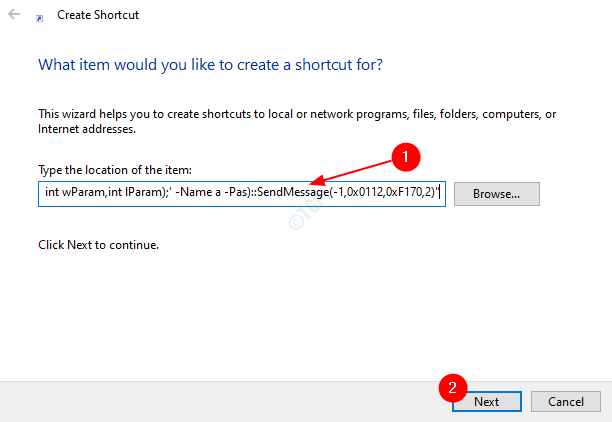
3. Adım: Uygun bir isim altında Bu kısayol için bir Ad yazın ve vur Giriş
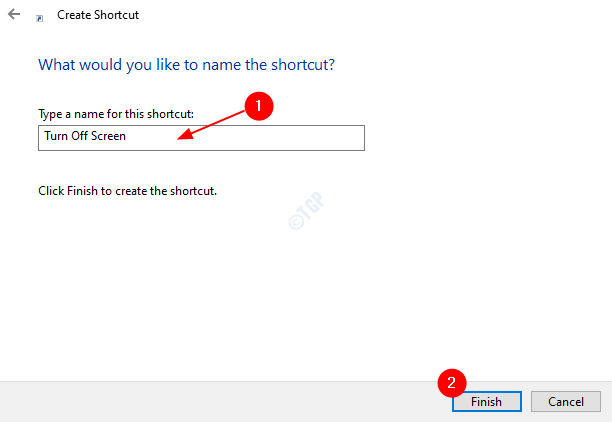
Artık, Monitör Ekranınızı Kapatmak için masaüstünüzde oluşturulmuş bir Kısayol simgesi görebilirsiniz. Üzerine çift tıklarsanız, bir komut istemi penceresi açılır. Monitörün kapanması birkaç saniye sürebilir.
Adım 4: Ayrıca, bunun için bir klavye kısayolu oluşturmak istiyorsanız aşağıdakileri yapın
1. Yukarıdaki adımda oluşturduğumuz Kısayol simgesine sağ tıklayın
2. Bağlam Menüsünden Özellikler'i seçin
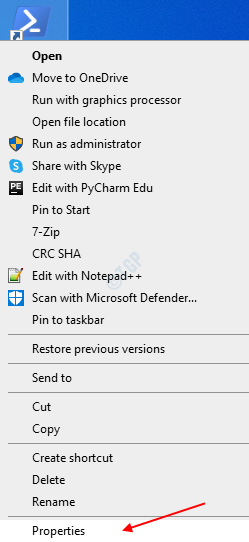
3. Özellikler penceresinde,
- Aç Kısayol Sekme
- yanındaki metin bölümüne tıklayın. Kısayol tuşu. Kısayol olarak kullanmak istediğiniz düğmeleri basılı tutun. Örneğin, kısayolun Ctrl+Alt+S olmasını istiyorsanız, bu 3 tuşa aynı anda basılı tutun, sistem aşağıdaki resimde gösterildiği gibi tuşları algılayacaktır.
- Tıklamak Uygulamak
- Son olarak, Basın TAMAM MI
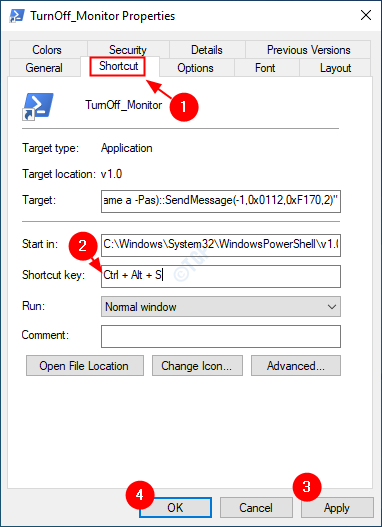
Hepsi bu.
Bunun yararlı olduğunu umuyoruz. Okuduğunuz için teşekkürler. Bu yöntem işinize yaradıysa yorumlar bölümünde bize bildirin.

